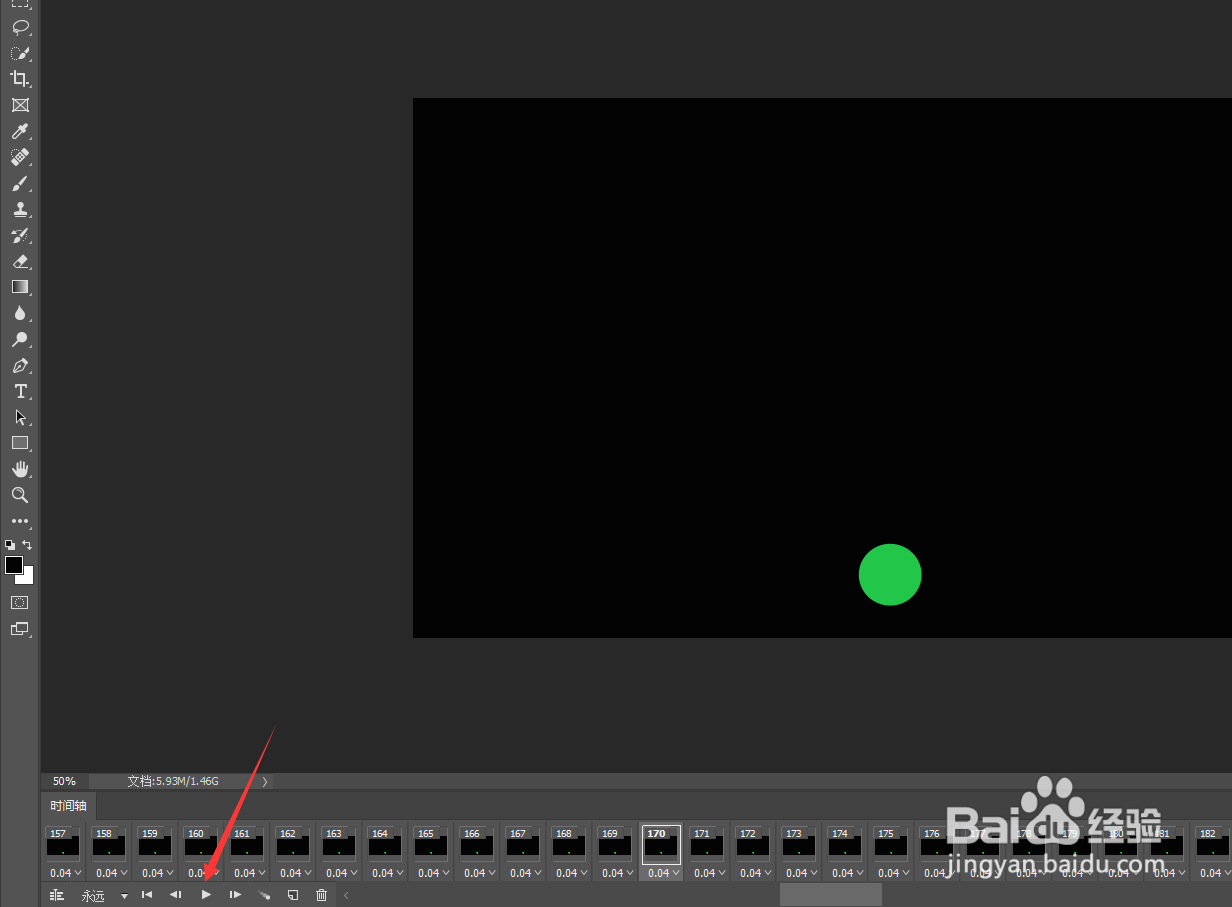AE结合PS导出gif动画
1、打开PS,点击文件->导入->视频帧到图层
2、选择AE之前已经导出的avi视频文件点击打开
3、点击确定
4、等待PS处理,将视频帧处理成一个个的图层
5、点击窗口->时间轴,将时间轴面板调出来
6、点击循环次数,我们一般设置永远,gif动画就会循环播放啦
7、点击预览,可以查看动画效果
8、点击文件->导出->存储为web格式
9、gif众多选择中薄本窭煌色位置越大 颜色越细腻 图片质量越高不仿色比仿色 色彩更丰富图片质量越高图片质量越高,说明文件也会更大根据需要选择合适的gif即可
10、点击存储,填写文件名,点击保存。这样,gif就保存好了
声明:本网站引用、摘录或转载内容仅供网站访问者交流或参考,不代表本站立场,如存在版权或非法内容,请联系站长删除,联系邮箱:site.kefu@qq.com。
阅读量:22
阅读量:31
阅读量:68
阅读量:73
阅读量:28